win7系统文件夹加密的方法_三种给win7系统文件加密的教程
更新时间:2020-09-23 10:17:27 来源:雨林木风官网 游览量: 169 次
现在大家都习惯把重要文件保存在电脑里。为了保证密钥数据的安全,通常会为文件夹设置密码。网上有很多加密win7系统文件夹的方法,比如Windows系统的加密功能,或者使用第三方加密软件进行操作等。接下来我会跟大家详细讲解win7系统文件夹加密的方法。

事实上,win7文件夹的加密方法大致可以分为三种:
1.文件夹属性加密功能。
2.压缩软件的加密功能。
3.第三方加密软件。
win7系统中文件夹的加密方法。详细讲解方法1:文件夹属性的加密功能。
1.右键单击要加密的文件夹,然后打开属性。
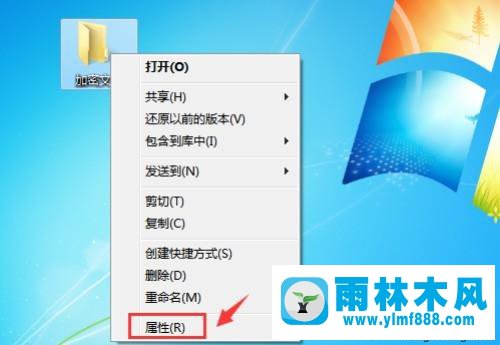
2.打开属性后,单击常规选项卡中的高级。
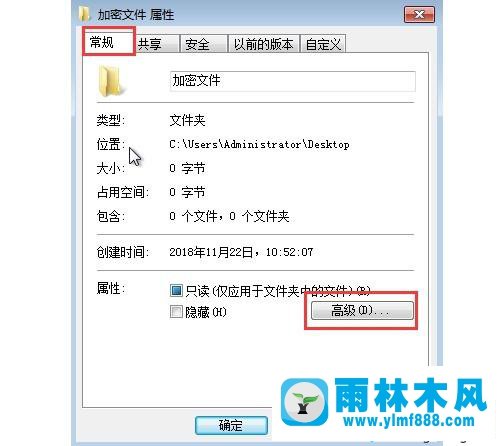
3.这时会弹出一个高级属性窗口,勾选“加密内容保护数据”,点击“确定”,返回加密文件属性后点击“确定”。
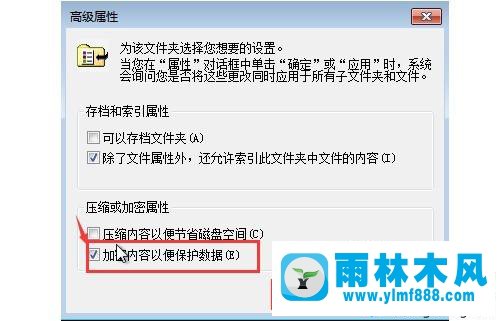
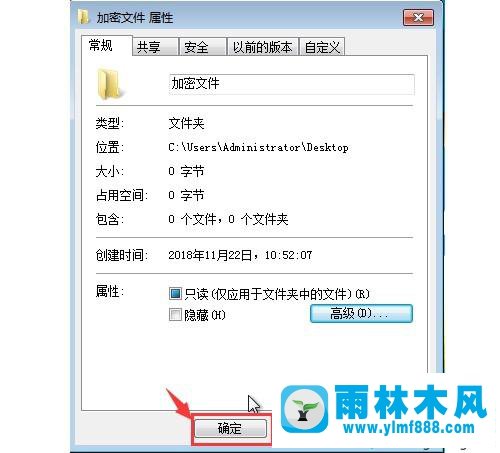
4.之后桌面右下角会闪烁,出现如下图所示的提示窗口。

5.回到桌面,继续点击右下角任务栏中的网络图标,点击打开键。
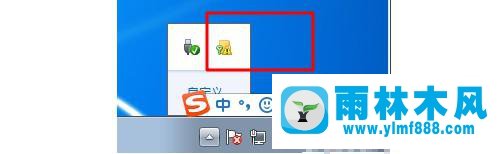
6.然后继续点击“立即备份”。
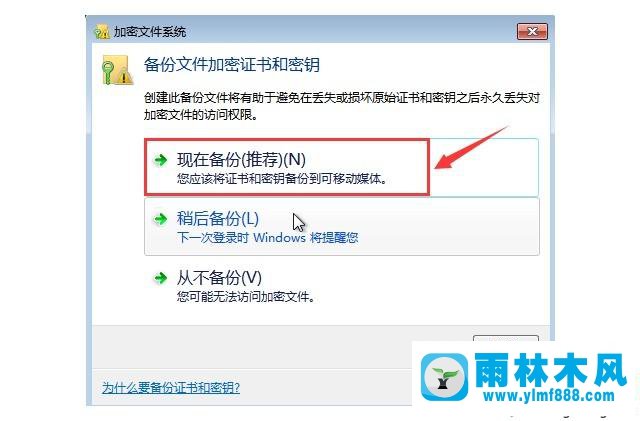
7.然后,点击“下一步”。
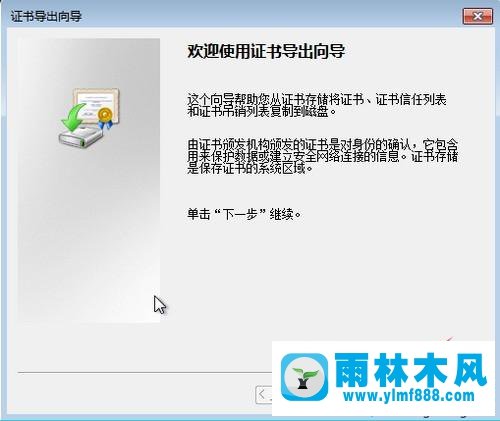
8.在格式设置页面中,单击默认选项的“下一步”。
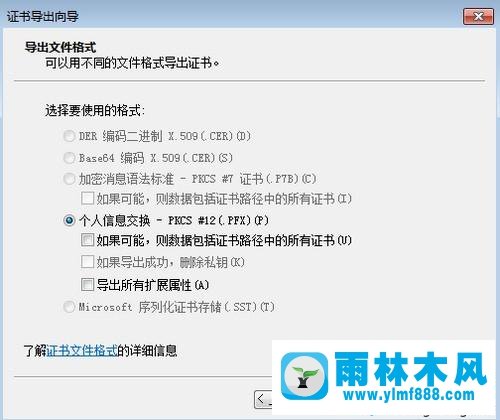
9.将弹出证书导出向导,输入并确认密码,然后单击下一步。
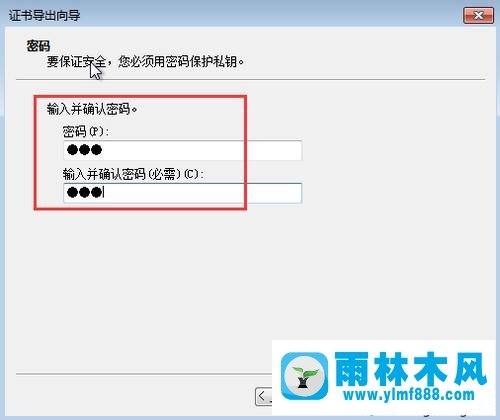
10.点击“浏览”,选择并指定要导出的文件名的位置,选择后点击“下一步”。
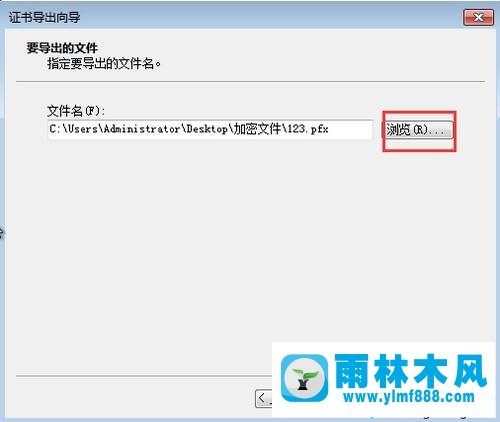
11.最后点击“完成”,证书导出成功。注意保存证书,记住密码。到目前为止,win7文件夹加密成功。
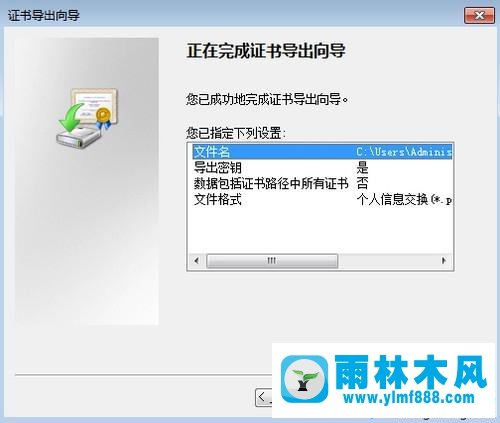
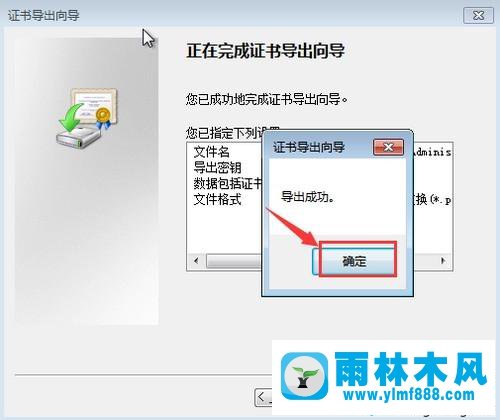
方法二:压缩软件加密功能。

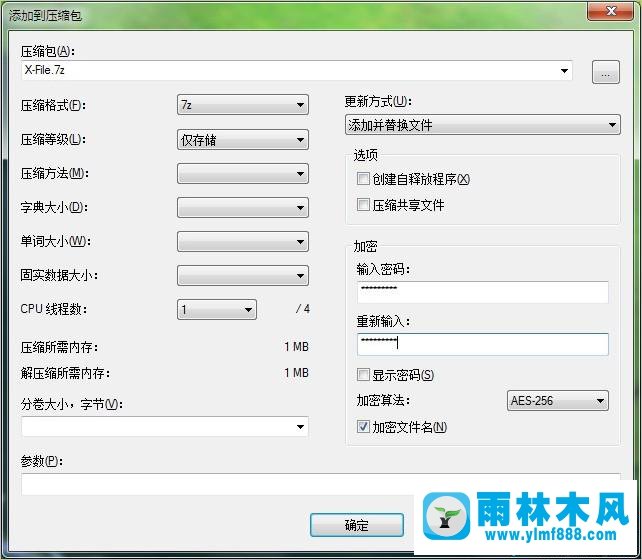
2.然后在弹出的面板中设置密码,勾选“加密文件名”,输入加密密码,点击“确定”完成win7文件夹的加密,很简单。
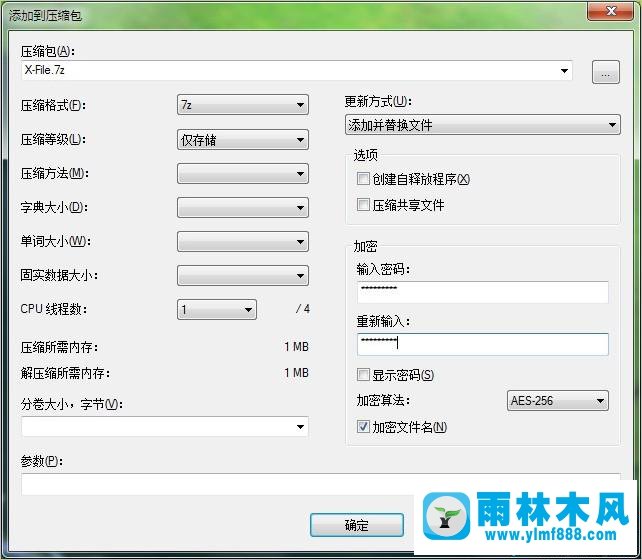
3.最后,如果要打开加密文档,必须先输入密码。此外,您可以直接将文件拖放到加密文档中。
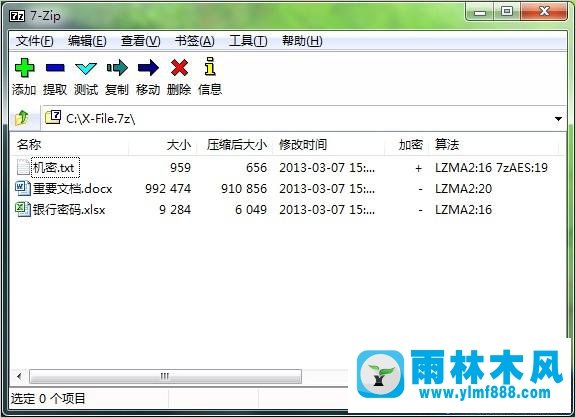
注意事项:
1.设置时最好检查“加密文件名”。
2.选择“压缩级别”作为“仅存储”,以便处理加密的文件包。
3.文件加密后,删除源文件,清空垃圾箱,注意备份,防止加密文件损坏,造成数据丢失。
方法三:第三方加密软件。
1.在网上搜索下载文件加密软件,下载安装打开。可以在主界面看到清晰的功能布局,直接进入“保护”窗口。
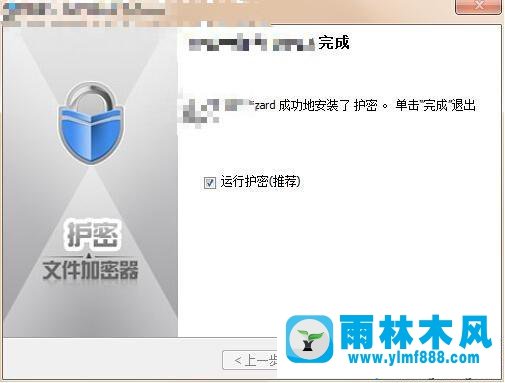
2.在保护窗口中,点击软件左侧的“加密文件夹”按钮,将弹出要加密的文件夹的选择窗口。在此窗口中找到要加密的文件夹,然后确认。
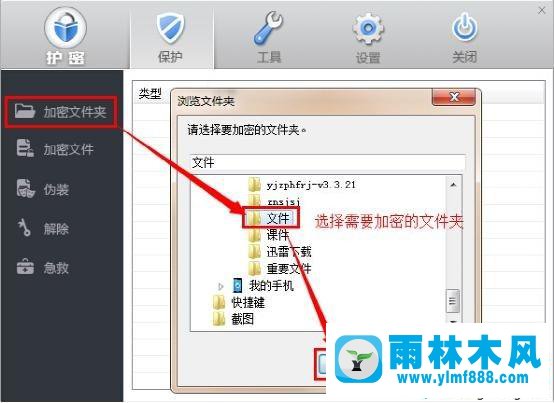
3.在密码输入窗口,输入同一个密码两次,然后设置文件夹加密方式。在这里,我们选择“闪电加密”并点击确定。
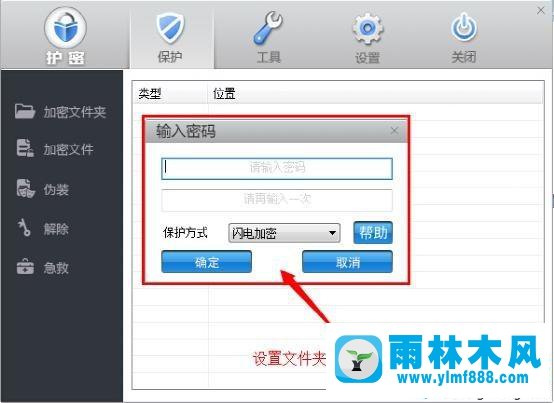
4.加密成功后,您可以在软件列表中看到加密文件夹的信息。之后,如果你想使用这个文件夹,你需要输入认证密码来解密它。
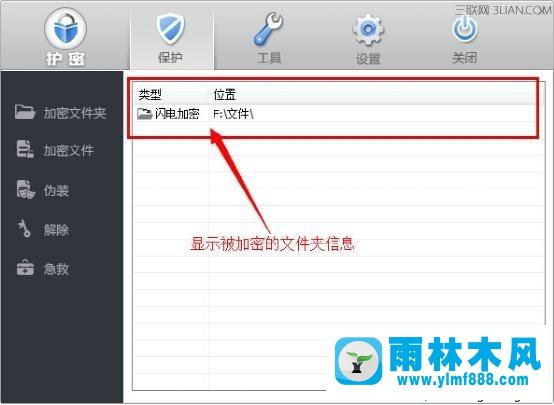
5.最后我们再次查看安全文件夹的加密软件的界面,可以清晰的看到所有加密文件的状态,并进行解密管理,使用方便。此外,还可以根据自己的需要进行其他形式的加密,如磁盘加密、u盘加密、移动硬盘加密、文件伪装等。
其实除了以上三种加密方式,你还可以通过另一种方式达到保护数据的效果,比如隐藏文件夹:鼠标右键,需要隐藏文件夹属性,点击“属性”面板上的“隐藏”,然后点击“确认”,你会发现电脑文件夹不见了。
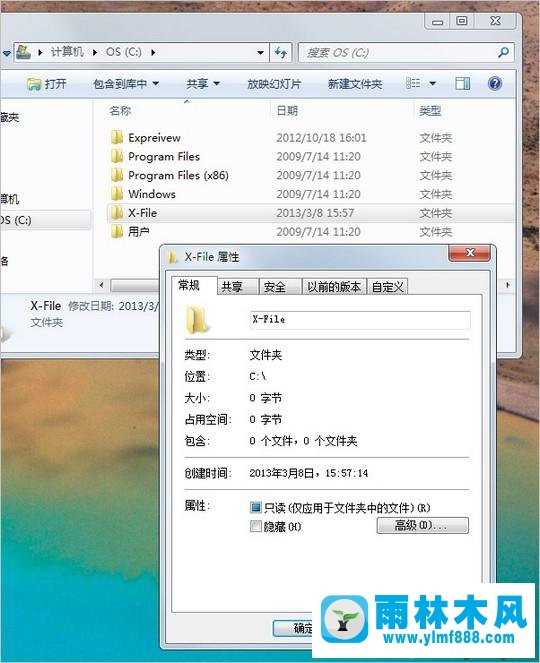
如果您想找到此文件夹,只需转到“控制面板\外观和个性化\文件夹选项”页面,找到“显示隐藏文件、文件夹和驱动器”选项,然后单击“确定”。
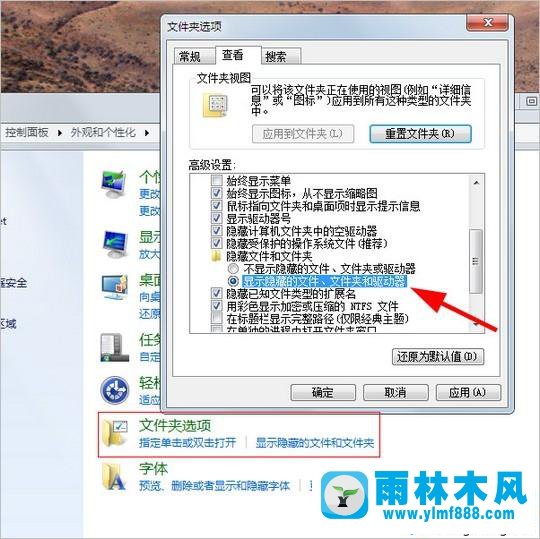
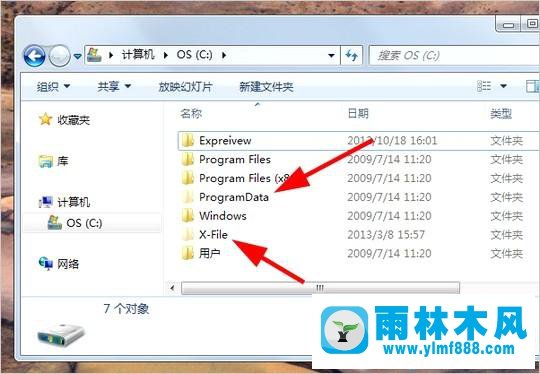
这是win7系统文件夹加密的方法,你可以选择任意一种,只要你能用自己的方法操作。
本文来自雨林木风www.ylmf888.com 如需转载请注明!
-
 雨林木风 GHOST Win10纯净版(版本 2021-07-01
雨林木风 GHOST Win10纯净版(版本 2021-07-01
-
 雨林木风系统(Nvme+USB3.X)Win7 2021-07-01
雨林木风系统(Nvme+USB3.X)Win7 2021-07-01
-
 雨林木风系统(Nvme+USB3.X)Win7 2021-07-01
雨林木风系统(Nvme+USB3.X)Win7 2021-07-01
-
 雨林木风 GHOST Win10装机版(版本 2021-06-02
雨林木风 GHOST Win10装机版(版本 2021-06-02
-
 雨林木风系统(Nvme+USB3.X)Win7 2021-06-02
雨林木风系统(Nvme+USB3.X)Win7 2021-06-02
-
 雨林木风系统(Nvme+USB3.X)Win7 2021-06-02
雨林木风系统(Nvme+USB3.X)Win7 2021-06-02
-
 雨林木风系统Win7纯净版(Nvme 2021-05-07
雨林木风系统Win7纯净版(Nvme 2021-05-07
-
 雨林木风系统(Nvme+USB3.X)Win7 2021-05-07
雨林木风系统(Nvme+USB3.X)Win7 2021-05-07

